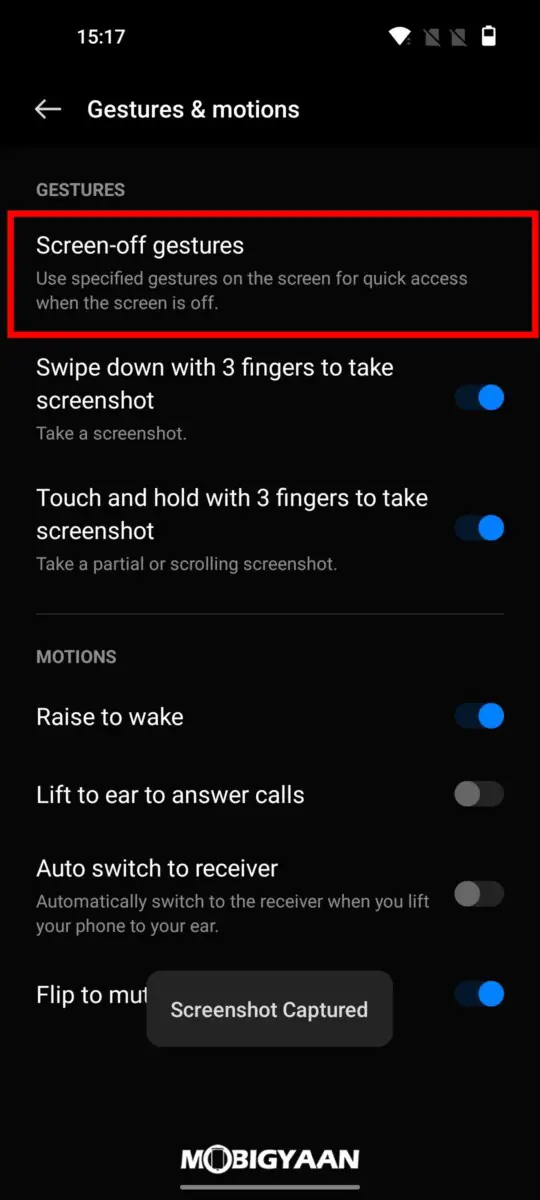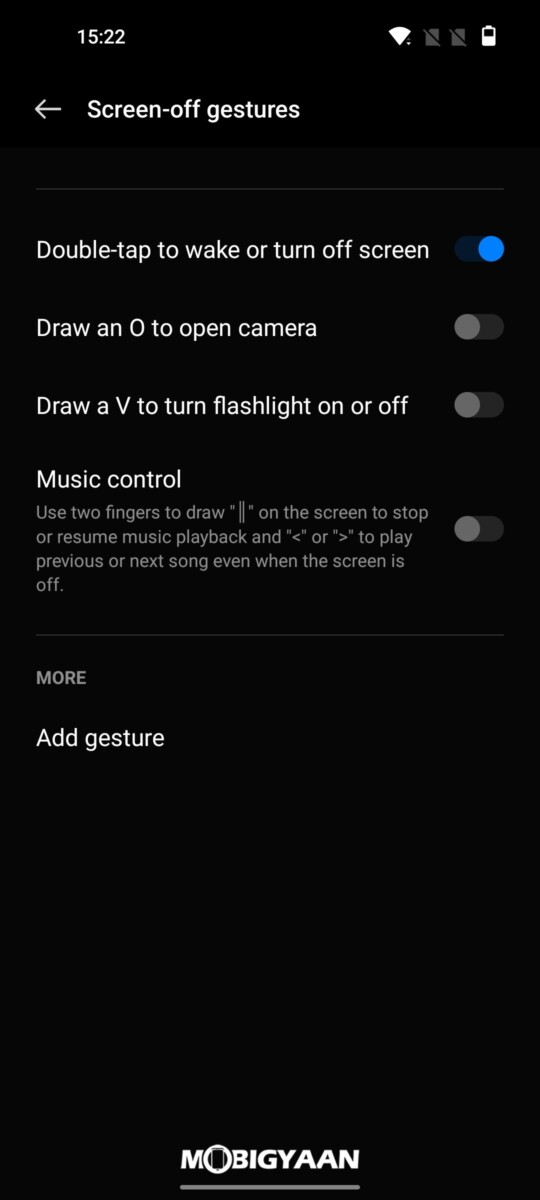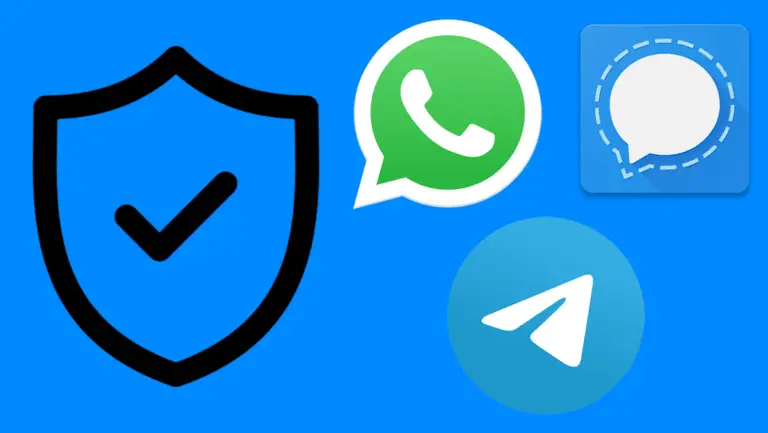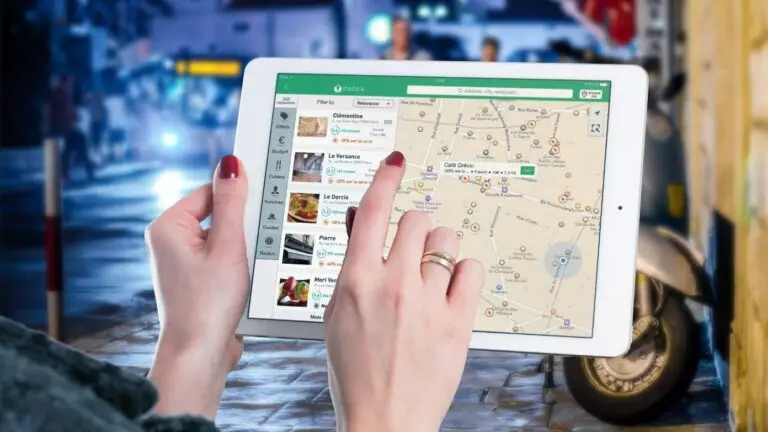OnePlus Nord 2T 5G ipuçları, püf noktaları ve özellikleri
OnePlus'ın Nord adı altında ikinci cihazı olan Nord 2'yi piyasaya sürmesinden bu yana neredeyse bir yıl geçti. Şimdi, Çinli akıllı telefon üretim devi, OnePlus Nord 2T ile aynı olanın yükseltilmiş bir versiyonunu yayınladı. Yeni ve geliştirilmiş MediaTek Dimensity 1300 SoC, çarpıcı 90Hz AMOLED ekran ve daha fazlasıyla, görevleri hızlı ve kolay bir şekilde gerçekleştirmeye yardımcı olabilecek bazı harika özelliklerle birlikte gelir.
Bununla birlikte, OnePlus Nord 2T tarafından sunulan en kullanışlı ipuçlarının, püf noktalarının ve özelliklerin bir listesi ile bunları cihazınızda nasıl etkinleştirip kullanabileceğinize ilişkin adımlar burada.
1. Her zaman görüntülenir
"Her Zaman Açık" özelliği, ekranınızın bir bölümünü sürekli açık tutar ve daha sonra, ekranınızı açmadan bir bakışta en son bildirimlerin yanı sıra bazı yararlı widget'ları görüntülemek için kullanılabilir.
Aynı özellik Nord 2T'nin AMOLED ekranında da mevcuttur ve Snapchat'in Bitmoji'sinin yanı sıra çok sayıda saat yüzü arasında seçim yapmanızı sağlar. Nasıl etkinleştireceğiniz aşağıda açıklanmıştır:
- Ayarlar'a gidin, ardından Özelleştirmeler'e dokunun.
- Kişiselleştirmeler altında, Her zaman açık ekran'a dokunun.
- Şimdi zevkinize göre bir saat yüzü veya Bitmoji seçin. Bu özelliğin faydalarını en üst düzeye çıkarmak için Her zaman açık ekran geçişinin etkinleştirildiğinden ve görüntüleme seçeneklerinin Tüm gün olarak ayarlandığından emin olun.
2. İş-yaşam dengesi
Zen Modu ile birlikte, yeni OnePlus Nord 2T dahil olmak üzere çoğu OnePlus akıllı telefon, bir iş-yaşam dengesi modu ile birlikte gelir. Çalışma modu, işinize odaklanmak istediğinizde sosyal medya uygulamaları ve oyunlar gibi dikkat dağıtıcı uygulamalara erişimi engellemenize yardımcı olabilir. Bu arada, seçtiğiniz işle ilgili çeşitli uygulamalara erişimi engelleyebileceğiniz bir Yaşam modu da vardır. Bunu şu şekilde etkinleştirebilirsiniz:
- Bildirim gölgesine gidin ve hızlı ayarlar sayfasına gidin. Hızlı ayarlarda, iş/özel moda dokunun ve ilk kez ayarlayın.
- Şimdi Düzenle'ye dokunarak, etkinleştirmek istediğiniz uygulamaları seçip ardından Kaydet'e dokunarak iş/yaşam modu uygulamalarını ekleyin veya kaldırın.
- Kurulum tamamlandıktan sonra, ana ekrana gidebilir ve birinci adımda gördüğümüz hızlı ayar geçişlerini kullanarak gerekirse belirli bir modu etkinleştirebilirsiniz.
3. Çok Seviyeli Karanlık Mod
OxygenOS 12 sayesinde, OnePlus Nord 2T, kullanıcıların tercihlerine göre üç karanlık seviyesi veya yoğunluğu arasında seçim yapmalarını sağlayan çok seviyeli bir karanlık mod ile birlikte gelir.
OnePlus Nord 2T'nizde karanlık modun yoğunluğunu nasıl değiştireceğiniz aşağıda açıklanmıştır:
- Ayarlar > Ekran ve Parlaklık'a gidin.
- Ekran ve parlaklık altında, Karanlık mod ayarları'na dokunun.
- Karanlık mod ayarlarına girdikten sonra uygulamak istediğiniz karanlık mod stilini seçin.
4. Zen Modu
Diğer OnePlus akıllı telefonlar gibi, Nord 2T de geri sarmanıza ve rahatlamanıza yardımcı olabilecek özel bir Zen Modu uygulamasına sahiptir.
Zen Modu, telefonunuza erişimi bir süreliğine devre dışı bırakarak çalışır. Bu süre zarfında uygulamaları açamaz, kısa mesaj gönderemez, ayarları değiştiremez veya aramaları cevaplama veya acil servisleri kullanma dışında diğer akıllı telefon işlevlerinin çoğunu gerçekleştiremezsiniz.
OnePlus Nord 2T'nizde veya başka bir OnePlus akıllı telefonunuzda Zen Modu'nu nasıl kullanacağınız aşağıda açıklanmıştır:
- Uygulama çekmecesini açın, Zen modunu bulun ve açmak için dokunun.
- Uygulamayı açar açmaz, yatıştırıcı piyano müziği duyacaksınız. Sola veya sağa kaydırarak tercihinize göre değiştirilebilir. Alternatif olarak, sağ üst köşedeki küçük notaya dokunarak da kapatabilirsiniz.
- Zen Modunun OnePlus akıllı telefonunuza yüksek erişimi ne kadar süreyle kısıtlamasını istediğinizi seçmek için 1 dakika yazan küçük açılır menüye dokunun.
- Şimdi Zen moduna girmek için Haydi Gidelim'e dokunun, ancak bundan önce telefonunuz Zen modundayken neler yapabileceğinizi ve yapamayacağınızı gösterirken kararınızı onaylamanızı isteyecektir.
Sağ üst köşedeki küçük profil simgesine dokunarak ilerlemenizi de takip edebilirsiniz.
5. OnePlus Rafı
Bildirim çubuğunun sağ tarafından aşağı kaydırılarak erişilebilen OnePlus Rafı, ana ekranınızda not almanıza, özel widget'lar eklemenize, en çok kullandığınız uygulamalara erişmenize ve hava durumuna, attığınız adımlara ve çeşitli sistem istatistiklerine hızlı bir genel bakış.
Varsayılan olarak etkinleştirilmesi gerekmesine rağmen, değilse, ayarlara giderek ve ardından Oneplus Rafı arayarak etkinleştirebilirsiniz. Ardından ilk geçişi etkinleştirin.
Etkinleştirildiğinde, tercihlerinize göre çeşitli üçüncü taraf uygulamalardan size bilgi gösterebilen yeni özel widget'lar eklemek için Yeni widget ekle düğmesine dokunabilirsiniz. Bu süre boyunca Metin Gir düğmesine dokunabilir ve Never Set yerine özel bir mesaj veya adınızı girebilirsiniz.
7. İzci
iPhone'lardaki Spotlight aramasına benzer şekilde, OnePus akıllı telefonlar, telefonunuzda olabilecek ayarları, dosyaları ve uygulamaları bulmak için çevrimiçi ve sistem genelinde arama yapmak için OnePlus rafındaki ve uygulama çekmecesindeki arama çubuğunu kullanmanıza yardımcı olabilecek Scout ile birlikte gelir. Nasıl etkinleştireceğiniz aşağıda açıklanmıştır:
- Bildirim çubuğunun sağ tarafından aşağı kaydırarak OnePlus rafını açın, ardından arama çubuğuna dokunun.
- Bu sizi 'Akıllı Arama ile Tanışın!' bölümüne götürecektir. Kabul ediyorum'a basmanız gereken sayfa, ardından Etkinleştir.
- Etkinleştirildiğinde, Scout'a OnePlus rafındaki arama çubuğunu kullanarak erişebilirsiniz.
8. Jest ve Harekete Dayalı Özellikler
Bu jest ve hareket tabanlı özelliklere erişmek için Ayarlar > Özel Özellikler > Hareketler ve Hareketler bölümüne gitmeniz gerekir. İçeri girdikten sonra, aşağıdaki özellikleri etkinleştirme seçeneğiniz vardır:
- Tam ekran görüntüsü almak için üç parmağınızla aşağı kaydırın.
- Kısmi ekran görüntüsü almak için ekrana üç parmağınızla dokunun ve basılı tutun.
- Bölünmüş moda girmek için üç parmağınızla yukarı kaydırın.
- Ekranı uyandırmak için kaldırın.
- Gelen aramaları sessize almak için cihazı ters çevirin.
- Aramaları cevaplamak için kaldırın.
Son olarak, aşağıdakiler gibi daha fazla hareketi etkinleştirmek için Ekran kapatma hareketleri'ne de dokunabilirsiniz:
- ekranı uyandırmak veya kapatmak için iki kez dokunun,
- belirli uygulamaları açmak veya belirli eylemleri gerçekleştirmek için şekiller çizin.
9. Uygulama Klonlayıcı
Bu özellik, adından da anlaşılacağı gibi, OnePlus telefonunuzda bulunabilecek çeşitli sosyal medya uygulamalarını ve oyunlarını klonlamanıza olanak tanır. Bu, çift SIM kart kullanarak aynı akıllı telefonda iki farklı WhatsApp hesabına giriş yapmak veya oyunlarınızı farklı bir takma ad altında oynamak istiyorsanız yararlı olabilir. Bu özelliği şu şekilde kullanabilirsiniz:
- Ayarlar'a gidin, ardından Uygulamalar'a dokunun.
- Uygulamalar altında, Uygulama klonu'na dokunun; bu bir uygulama klonu menüsü açar.
- Uygulama klonlayıcı menüsünden, üzerine dokunarak ve ardından uygulama klonu oluştur'u seçerek klonlamak istediğiniz uygulamayı seçin.
Bir klon oluşturduktan sonra, onu istediğiniz gibi yeniden adlandırabilir ve uygulama çekmecesindeki ana ekranınızdan ona erişebilirsiniz.